|
|
音乐均衡器EQ的调试方法(一)
; \! D5 ]$ P4 H$ i4 i) s/ a0 G6 F4 x3 {! m0 p$ d! s
j! h& y1 r, d
Fruity Parametric EQ 2均衡器,是一款我们在FL Studio制作音乐时经常会用到的插件,它是EQ中的战斗鸡,它不仅有一个高级的 7 波段参数均衡器,还具有声谱分析能力。我们在对很多曲子的音色进行调整时都会用到它。
; h8 u5 o$ D p$ @) ?
; F) D0 a7 t7 H1 W. _$ Y) M# l1 T 如果我们自己调节好了一个EQ,可以把它的设置保存起来,用在以后的音频素材上~+ X/ q. }' W" q8 ~1 h
' C$ O( e' ]+ E* d, B* G+ U+ A 首先,我们来看看Fruity Parametric EQ 2操作界面。下图中对所有控制区域都做了编号。我们将按照编号的顺序,向大家介绍如何在实际中运用这些功能。# ?1 e- E$ @, q. A* c. G
# h+ b9 Z- H/ {+ I" p/ y- J* ^9 [0 Z

( d- S! ^' Y8 E5 q( ~8 V6 J# y
图片1:FL Fruity Parametric EQ 2操作界面; M8 F- u# H1 Q4 v- d V
: T4 S3 P4 u; Y 1. Fruity Parametric EQ 2的频谱界面* B5 y3 X! R5 U0 ?! C) e
$ h8 Y; [* o- A, h 在频谱界面这个区域中显示了频率及它们在Fruity Parametric EQ 2输入信号的数量。频率的振幅越高,则在频谱区的对应处的颜色就越显眼。' b6 J, E2 L9 `( K" Z
 4 l3 u, S9 p, D3 i1 n
4 l3 u, S9 p, D3 i1 n
3 ~% } {# v5 [0 x7 K+ K: z8 \
) Q: w. P" W6 S 图片2:频谱界面顶部5 A, |7 l0 n+ s* T G
0 ~7 C, i/ K5 h! L 在频谱界面的顶部,我们可以看到有一些频率范围被标记出来了。8 R) f3 x. C& K9 a3 U
' m* C: q$ B: Z Sub - 这是次低音范围,频率范围从40 Hz到80 Hz。一般低于这个频率范围的声音我们是听不见的,但是如果我们有一个非常大的低音炮,那么这些频率可我们可以感觉到它的震动。
' L0 x: V4 g: e3 ~% C3 a! h
; z! W. O; j& M7 }* d# n9 P Bass(低音) - 低频范围从80 Hz到250 Hz
4 p0 d/ y9 I8 R0 t0 h: W$ l" z7 b" ^+ r5 \$ D* E, I) C+ ~
Low-Mid(中低音) - 低中频为250 Hz至500 Hz
, b5 ?4 n' W3 a0 E2 W0 p ]8 \, Y7 a0 O
Mid(中音) - 中频为500 Hz至2000 Hz
: m6 T' M$ g2 ~+ T& e- Y3 _- Y4 B [5 L: B" z, |
High-Mid(中高音) - 中上频率为2000 Hz至4000 Hz1 B7 Z, V |2 F/ h A
/ ^0 a( R7 \+ l0 f+ K
PRS- 该区域包含4000 Hz至6000 Hz之间的频率
$ B3 _7 O, M5 l- s) A3 d) T/ y3 m! R) }! B) B4 v) j' `
Treble(高音) - 此区域介于6000 Hz和20,000 Hz之间。据说人类的听力限制在20 kHz,因此这个频率之上的声音是狗,鲸鱼等动物才能听到的。
5 ?) E# q8 d7 V9 v* a
6 [, J. @; l* h, O
 1 {* T0 `& C" A6 ?/ G/ z+ m) S
1 {* T0 `& C" A6 ?/ G/ z+ m) S
- b E* [0 x( l1 Z) r
图片3:频谱界面底部8 i+ d) ]3 H- _
# r" S* q8 [5 h* F$ t9 p' o 在频谱的最底部,我们可以看到其他频率范围的标识。这些标识主要是用作衡量我们的调整在频谱中的位置。
3 b0 I7 I% e, ~
! g- y1 q$ |( z* ~2 r: e. d- X ] 2. Fruity Parametric EQ 2频段控制点* k# j. b) x3 B
. i. r8 y% K' k B$ a# ^ / O: F+ p$ a! G( }& R2 c5 k
 : M9 F7 O) j4 u- v# }5 G) u/ R! f
: M9 F7 O) j4 u- v# }5 G) u/ R! f
图片4: FL插件EQ 2频段控制点
6 S9 s; c& _3 ]% V( Y' Q7 _
& b! F6 W$ @1 E( t) m. [; l 上图这七个点可以在频谱中的任何位置和方向上进行移动。它们控制Fruity Parametric EQ 2频率响应曲线的形状。横向调整频段的频率,纵调整频段的增益。
3 b( w0 H7 j% }5 c7 I7 ^8 @3 Y% S, a' i6 l9 m
在频谱的右侧,我们可以看到一排标识,这些标识代表着增益范围,范围从+18 dB到-18 dB。默认情况下,所有控制点都在中间,为0 dB增益。
$ b7 Y, ?9 O3 v, f1 V6 b7 e8 \0 O+ T' Q& n$ r7 j, l
右键单击这些点以访问下面列出的其他设置:1 E' s! r. h' F2 t3 q
, o& Q& y5 |& ?% k G: t
4 p! K3 C; U' w% U6 e
 $ \9 K& _0 t& I: @) V1 Y1 t
$ \9 K& _0 t& I: @) V1 Y1 t
图片5: FL插件EQ 2 中的Key设置
# T. q% k/ x* c1 x$ f) Q/ O$ ~* W e
Reset (重置) -把点恢复到默认的位置和设置
+ I6 {& G$ U. ]. L% B' W( U7 I4 R5 K( \ q) G
Type(类型) - 在这里我们可以通过改变它的滤波器类型来选择点将如何影响频率响应曲线。我们将在第9节中进一步介绍它自己的部分。) i$ [1 e% F7 @% v
4 ]: D* P. }2 G. s
Order(顺序) -基本上是频率响应曲线的陡度。" l% u6 G# |. @6 X! m' f( a4 K P
7 G6 ?' g- E7 H
Key(调) - 这项设置非常重要!键盘上的每个键在频谱中都有一个相关的数字频率值。通过这个选项,我们可以将频带控制点频率设置为这些键频率。6 }# x! z3 Y& U9 f
2 u# H4 Q6 L; v6 o6 \; u6 d5 X2 B
3.频率响应曲线
( z6 \9 s1 x' x# F4 o0 ~
0 _+ T; V# D5 r, y& j
# \8 F& j% \' b4 H! _

$ a: K/ R0 V3 r& J1 e 图片6: FL插件EQ 2频率响应线
, q; l- P% n# o1 c9 g( B5 \' ]' r% H; m1 g& L3 W) K; @
这条白色曲线告诉我们如何通过Fruity Parametric EQ 2改变输入信号的频率。频谱内曲线的高度表示该特定频率下的增益增加或减少。频带控制点控制频率响应曲线的形状。
3 K& I5 x; I ^. Y; ?9 U: ?# v+ E+ v8 q* I
4.响应曲线增益滑块* _9 h2 ^2 H5 i* ?( I8 U
# v: }6 A W w' g, B' G0 N
这是频率响应曲线的总增益。单击并拖动以向上或向下移动整个曲线。
' C: ~ b+ R q* J' c$ o! r* V! Q9 Q0 z, D" z/ Z3 p' v' C% B
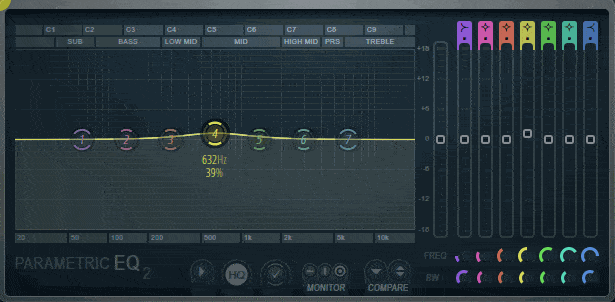
' `2 _5 n" |4 i# ]. z- Z1 e% `# q' P5 u
) u1 V8 y9 w9 {1 T8 p$ T/ A4 ?; S7 m 图片7: FL插件EQ 2整体增益滑块
}% t( G" O6 \$ |6 ^6 J
8 |$ p' e) I! |: m: p& ` 5.频带增益滑块# x9 ]2 ^6 K Q1 v/ ]8 m5 J H
- s- x5 y" T: S 这可以控制每个频段控制点的增益。当移动频谱中的控制点时,它会一起发生改变。使用左侧的dB刻度可以准确了解我们正在调整的增益幅度。
: w) u# d: @1 [2 ~ j8 b: n1 ]" B; Z u3 L E4 ?
我们在调整时需要注意它对频率响应曲线的影响。这些推杆可以自动调整,并链接控制器的EQ上。
5 x& r# Y3 @4 {+ J9 E+ {/ I4 p* R3 N" R

$ A" @9 q5 K# F
* I3 [: W" Z1 J# U9 p' t 图片8: FL插件EQ 2频带增益滑块% N: X( `, W) i' Y
& q0 m" }+ Q" ]" x. [- q4 r
将鼠标悬停在其中一个滑块上时,请查看FL Studio用户界面的左上角。它告诉我们该控制点的增益(幅度),频率和带宽。7 u/ `# O; Y: @: n
2 b! v! c1 t7 t3 C6 h6 Y7 T: d

* r1 R+ W8 `7 C1 {
7 l$ E1 L2 b5 b, y2 ]+ _ 图片9: FL插件EQ 2控制点的增益幅度,频率和带宽" [+ c2 n0 M K) d. C
# f% u8 B) g. P5 z
音乐均衡器EQ的调试方法今天就先说到这里啦,下期我们不见不散哦~* o8 V( E: Y" u0 g) Z8 l
|
|
 |小黑屋|手机版|音频应用官网微博|音频应用
( 鄂ICP备16002437号 )
|小黑屋|手机版|音频应用官网微博|音频应用
( 鄂ICP备16002437号 )